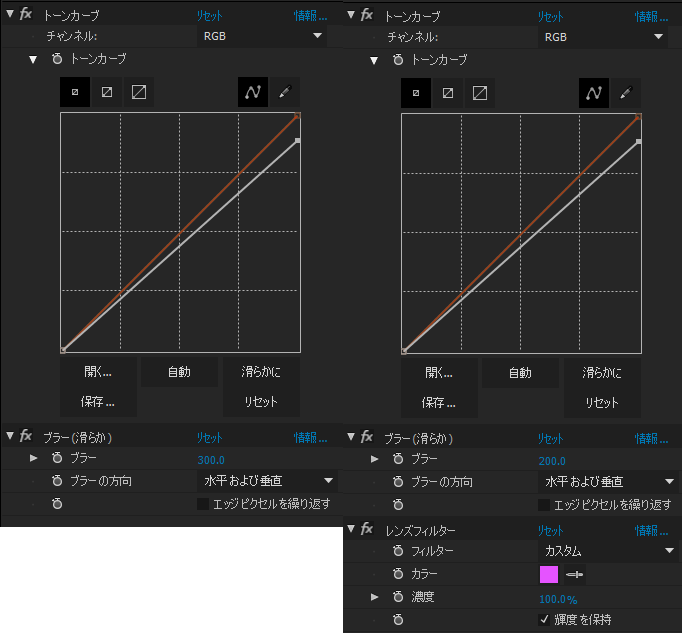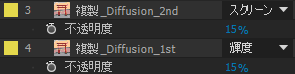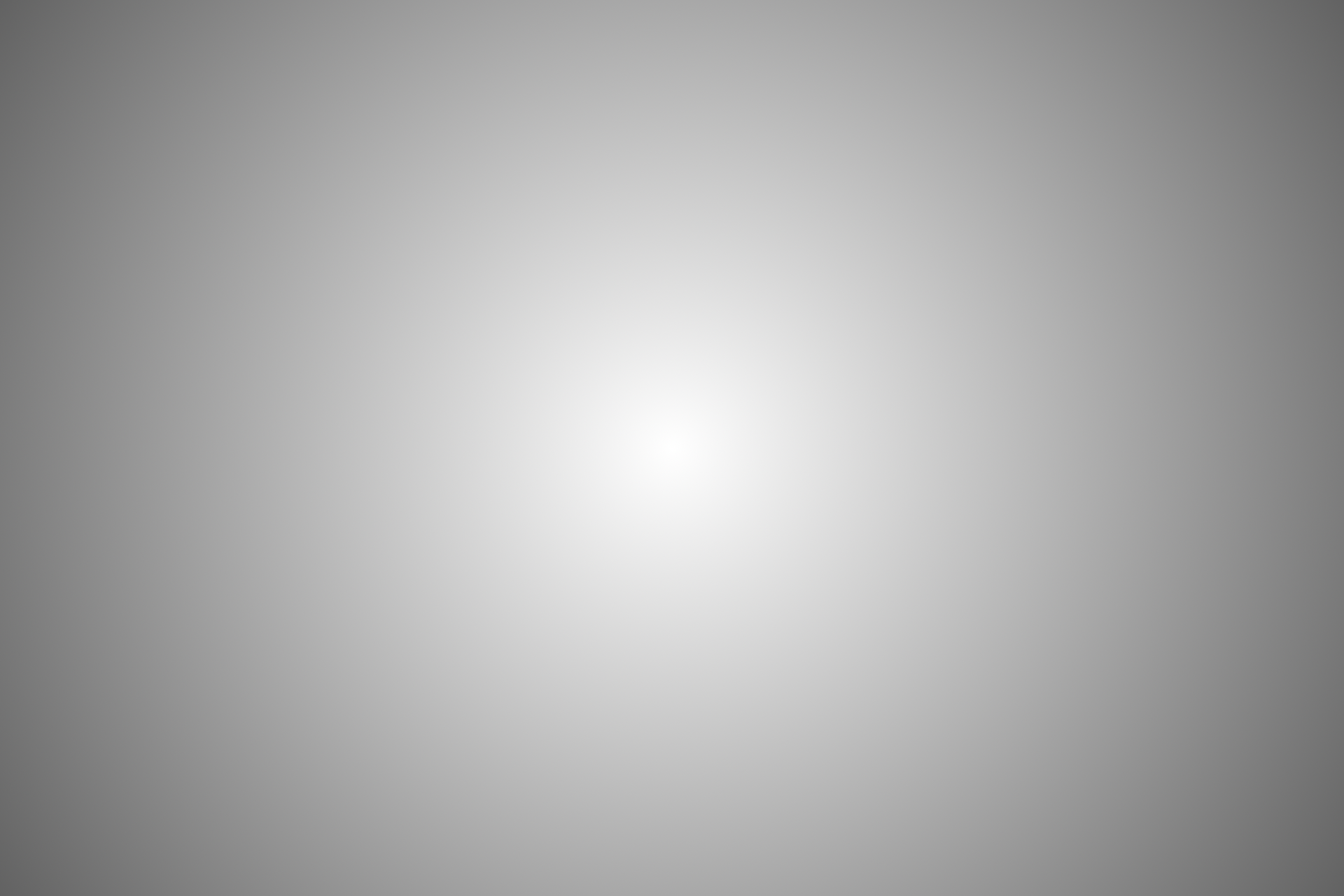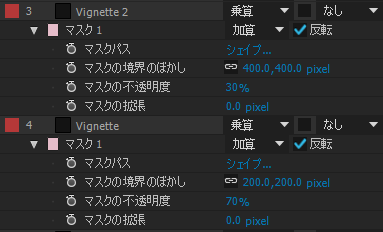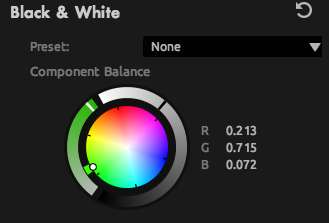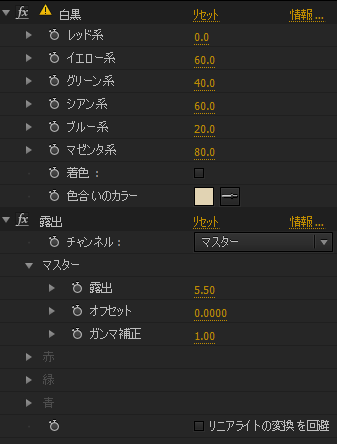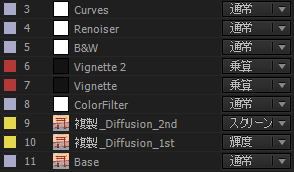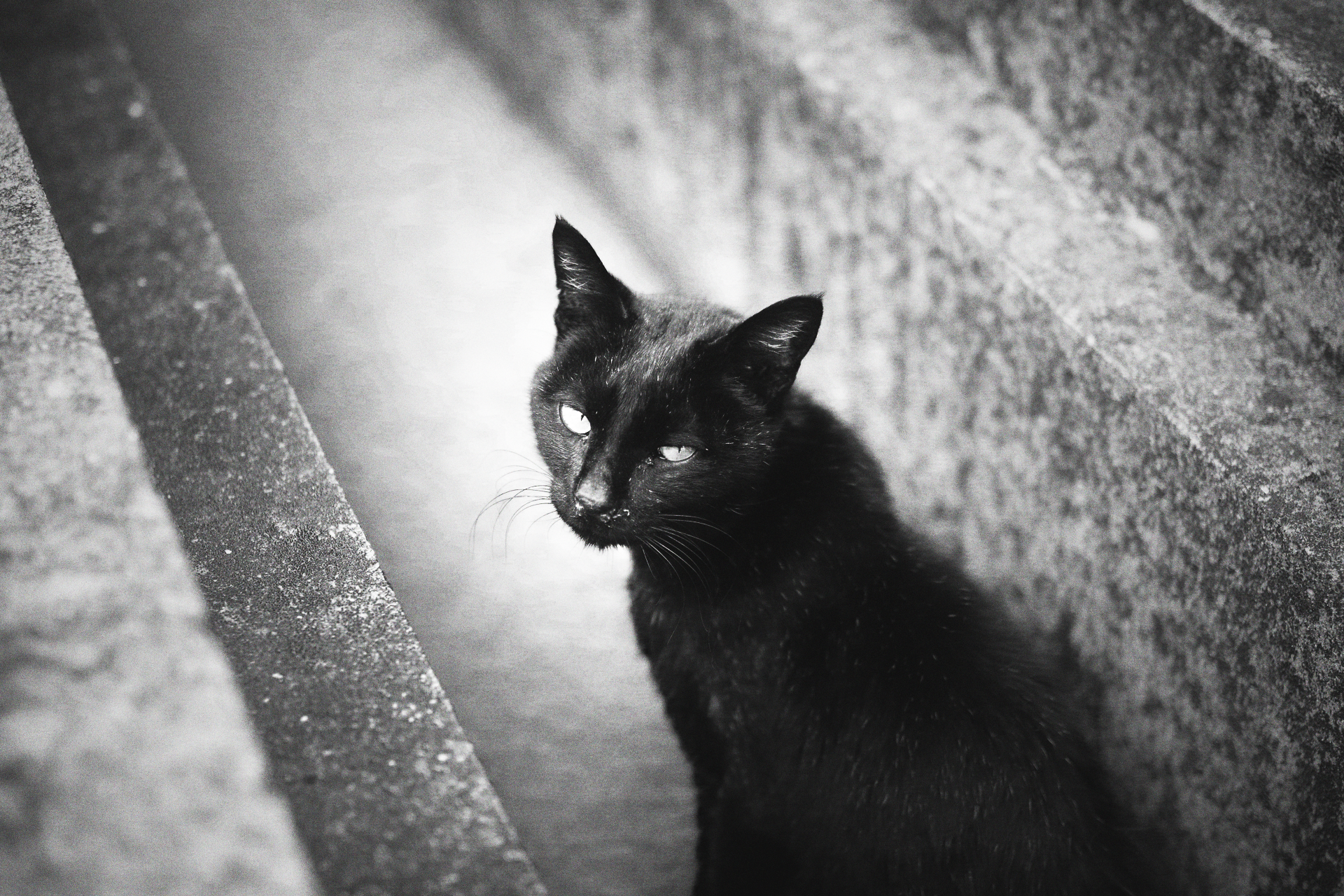この記事はAfterEffects Advent Calender 2016の17日目の記事です。
Magic Bullet Looksとは
皆さんご存知でしょうか。ご存知でしょうね。
簡単にご説明しましょう。
Red Giant社によるカラーグレーディングおよびカラーコレクションを行うための総合プラグインです。
対応ソフトはAdobe After Effectsを筆頭にPremiere ProやVegas、Final CutやMotion、実は忘れがちなPhotoshopにも対応しています。
操作に関しては独自のブラウザを用いており、幅広いフィルター効果と品質の高いプリセットを数多く備え、非常に頼もしいプラグインの一つと言えます。
以降は当然ながらAEに関する視点で記述を行いますが、前述通りのプラグイン、つまり標準では使用出来ないサードパーティ製プラグインとなります。
なかなか値段の張るものですがそれ相応の機能を持っており、今だとどうかは分かりませんがTrapcode ParticularやOptical Flaresと並びAE三種の神器と呼ばれた時代もあったような気がします。(現在は場合によってElement 3Dが入ったり入らなかったりするのも見掛けます。)
本題
さてさて、しかしながら何でもできるParticularや価格対効果の絶対的な強さと汎用性を兼ね備えたOFに比べてカラグレ・カラコレにのみ重きを置いたLooksの魅力はなかなか伝わり辛いものです。
標準機能で十分じゃないの?
と言われると私自身も「一理ある」としか言いようがありません。
結局のところ必要な度合いは人それぞれですし、上記三つなら私もまずLooks以外を買うべきとオススメします。
ならいっそLooksのプリセット効果を標準機能で再現しよう
というのが今回の記事になります。
前提
前述の通り、Looksには数多くのプリセット効果が標準で備わっていますが、それらはLooks内部に用意されている約50種のフィルター効果の組み合わせとなっており、それらがどのような順番でどのように適用されているかは確認することができます。
そこで200種もあるプリセットの中から1種を選択するのですが、結局ここも好みなので何だかよく分からないことしてそうなプリセット**「Analog Tribute / Tuition」**を選択しました。
人気の高いBlock busterやMovie Starは敢えて外していきましょう。
また、タイトルに反するようで恐縮ですが完全再現はまず無理なので、Looksが意図していることを汲み取って表現するタネの一つだと思っていただければと思います。
完全再現できたら本当にLooksはいらない子になってしまうので…。
では始めましょう。
Diffusion
仕上がりをふんわりとさせる効果のあるディフュージョンの再現は基本的にぼかして合成、これです。
細部を潰さずにぼかすという点から合成が必要になるわけですが、今回のフィルターには薄っすらと紫色が付与されています。
それらを考慮して画像を複製し、エフェクトを適用・合成します。このときLooks側の仕上がりに対して通常状態では効果が強すぎる点などを踏まえ以下の対応を行います。
- トーンカーブで事前に絞る
- 1枚ではディフュージョンと色乗せのバランスが取り辛いため各1枚で対応する
- 同様にバランスを整えるためぼかしの強度を同一にしない
- 不透明度でバランスをとる
Color Filter
限りなく画面を赤くするのがこの部分の効果です。
じゃあ**「赤平面でも乗算しましょう」とか「レンズフィルターを乗せて完了」**
そう思っていたのですが実はそうもいきませんでした。
試行錯誤の結果、レンズフィルターを乗せるまではその通りでしたが、そこから更に赤の露出を上げて黒い部分のバランスを取ることで概ね同じイメージになりました。
尚、追々意味が出てくる何故赤なのかは予想の範疇ですが赤の持つ輝度が丁度良かったのだと思います。青だと暗すぎ、緑だと明るすぎになります。
左上:Looks、右上:赤平面乗算、左下:レンズフィルター、右下:レンズフィルター+露出
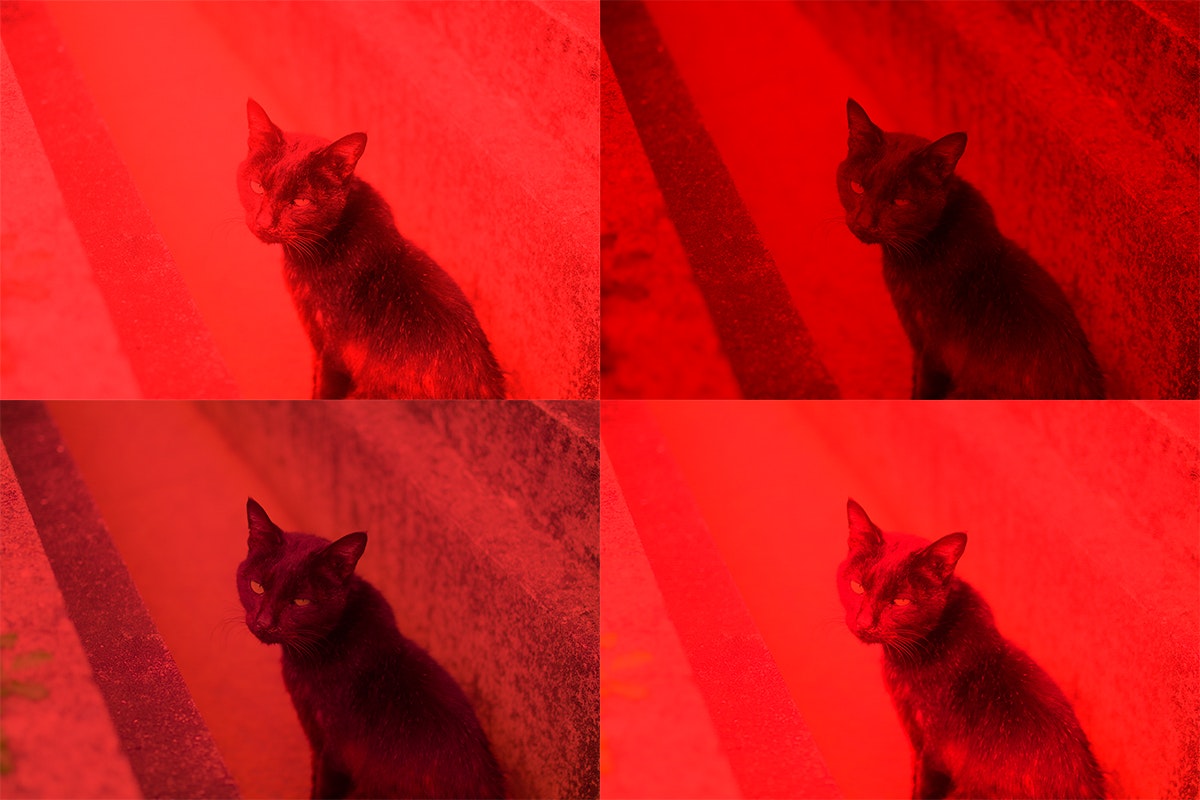
Lens Vignette
ヴィネット効果はご存知の方も多いはず。様々な表現で用いられるため手法も多くあります。
今回は比較的ベターに平面をマスクで抜いて境界線をぼかします。
このLens Vignette、案外奥が深いもので実は最新バージョンのLooks 4ではアップデートが行われています。
話せば長くなりますが、より自然な変化を付けることができるようになった点とヴィネット効果を受けない非常に強いハイライトポイント(空など)の補正が行えるようになりました。
それらを踏まえた上で今回は単色平面ではなくグラデーションを掛けた平面をマスキングし、複製。個々のマスクのぼかしと不透明度を調整し、より段階的な変化を生み出すヴィネットを作成しました。
Black & White
白黒化です。
じゃあ白黒かけて終了かと思いきや今回もそうでもありません。このまま白黒を適用すると赤で潰している部分が灰色になるだけでとてつもなくメリハリの無い画に仕上がります。
そこでフィルター側のパラメータを読み解くと露出を大きく上げていることが確認できます。
では露出をかけて一件落着かと思いきやそのままでは全体露出が上がるだけでメリハリは生まれません。
必要なのは残っている黒の情報を残しつつ、その他の情報(Rチャンネル)の情報を如何に下げるかという点になります。
そうなるとじゃあ赤のチャンネルだけを下げてあげましょうという事で白黒エフェクトのレッド系プロパティを下げてやり、そこから全体の露出を上げることでバランスを整えることができます。
Renoiser
Looks 4から新しくFilm Grainとは別に追加されたノイズフィルターで、古臭さを表現するためではなく、画面を馴染ませるためのノイズフィルターとして搭載されました。
これへの対抗策は標準ではやはりグレインを乗せるほかありませんが、少しだけ拘りを見せましょう。
前述の通りRenoiserは馴染ませることを主体に置いたものであるため基本、汚い乗せ方は避けることがベストです。また、パラメータを読み解くと中間色部分に強く乗るように設定されています。
実は標準グレインにも適用色域を設定する項目が搭載されているためそこをしっかりと調整してやる必要があります。
また、グレインノイズの汚さとは何かというと乗っているノイズの粒度が下がり、粒と粒の色同士が混ざってしまっている状態であると考えます。(もちろん粒度が高くても密度が高いとどうしようもありませんが)
グレインはデフォルトの状態では全ての色域に同等に設定されており、また、粒の柔らかさがある程度ある(=粒度が低い)状態になっています。
そこを少し気にして調整することでほんの僅かではありますが、汚くないノイズを乗せることができます。
Curves
トーンカーブです。唯一そのまま信用して適用して大丈夫なフィルターです。
素直な気持ちで調整して完成です。
終えて
一度くらいはLooksのプリセットを標準で再現しようと思った方、いらっしゃるのではないでしょうか。
実際にやってみると果てしなく面倒くさいことになる事をご察しいただけたかと思います。
今回は少ない方でしたが複雑なものになるとレイヤー数も多くなりがちなので、それらを調整レイヤー1枚で処理できるという点でLooksの有用性を多少感じてもらえたのではないでしょうか。
少なくとも私自身はこの過程を経て、多少便利なプラグインからすごく便利なプラグインくらいに見直しました。
そもそも特定のグレーディングを再現するという工程は基本的にはそうそう発生しないものですが、どういう手順でフィルターが適用され、その一つ一つの意味合いを想像してみるとなかなか面白いのではないかと思います。
今回のフィルターで言えば中間色をどれだけ削ぎ落してハイライトに寄せることができるかという部分が肝となりますが、なかなかの難所であったと感じています。
ただ、答えが目の前にある上でそれに試行錯誤するという部分は一種のパズルじみている部分もあり、違った楽しみ方を覚えることもできました。
まとめ
全てを理解することはなかなか難しいですが、自分の好みの表現や色調はどういった工程で表現できるのかという部分を理解し、感覚でやってしまいがちなカラグレ・カラコレ作業をより精度のあるものにしていけば、作品づくりに役立っていくのではないかと思います。
明日はiimoさんのワークスペースの話です。なんとかビームに絡めた話が聞けないかどうか期待しています。